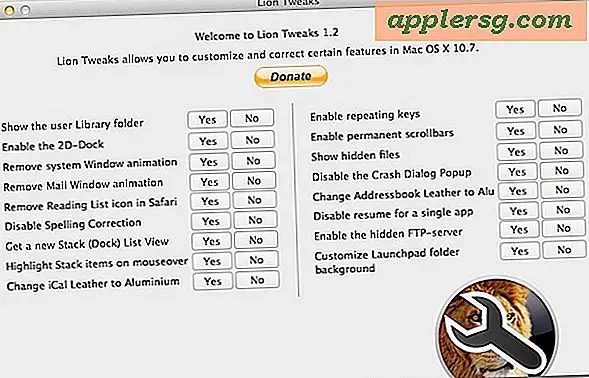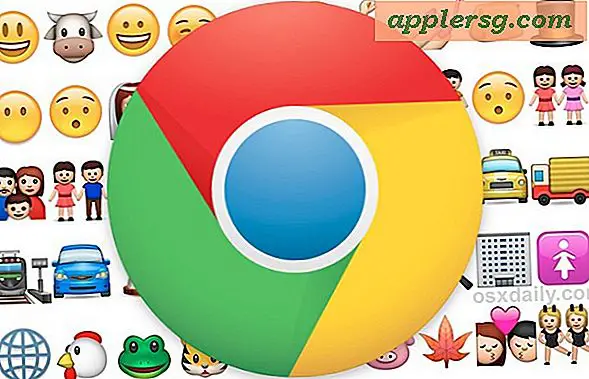So richten Sie die automatische Sicherung von einer Festplatte auf eine andere ein (10 Schritte)
Das Sichern eines Computers ist eine gängige vorbeugende Maßnahme, die von den meisten Computerbenutzern oft vernachlässigt wird. Es gibt viele Gründe, warum Sie ein Backup Ihrer Daten benötigen. Ein Virus oder eine schädliche Software könnte auf einen Computer gelangen und Daten zerstören, Schäden durch eine Katastrophe können eine Festplatte zerstören oder Sie können bei der Installation eines neuen Betriebssystems auf ein Problem stoßen und die Festplatte beschädigen. Was auch immer der Grund sein mag, das Sichern Ihrer Festplatte auf einer anderen Festplatte ist eine bewährte Methode, und es wird einfacher, wenn dies automatisch durchgeführt werden kann.
Schritt 1
Anschließen der sekundären Festplatte an die ursprüngliche Festplatte: Sie können die ursprüngliche Festplatte über ein Netzwerk, über ein Kabel an eine externe Festplatte oder an eine im Computer installierte sekundäre Festplatte an eine Festplatte anschließen.
Schritt 2
Klicken Sie im unteren linken Bereich des Bildschirms auf die Schaltfläche "Windows" oder "Start".
Schritt 3
Wählen Sie die Option "Systemsteuerung". Wenn Sie Windows Vista verwenden, fahren Sie mit Schritt 5 fort.
Schritt 4
Wählen Sie das Symbol "System und Wartung".
Schritt 5
Wählen Sie die Option "Sichern und Wiederherstellen".
Schritt 6
Wählen Sie die Option "Dateien sichern".
Schritt 7
Konfigurieren Sie die Optionen zum Planen der automatischen Sicherung.
Schritt 8
Wählen Sie die sekundäre Festplatte aus der Liste der verbundenen Laufwerke oder geben Sie den Netzwerkspeicherort an und klicken Sie dann auf "Weiter".
Schritt 9
Wählen Sie die Dateitypen aus, die Sie sichern möchten, und klicken Sie dann auf "Weiter".
Klicken Sie auf die Schaltfläche "Einstellungen speichern und Sicherung starten".